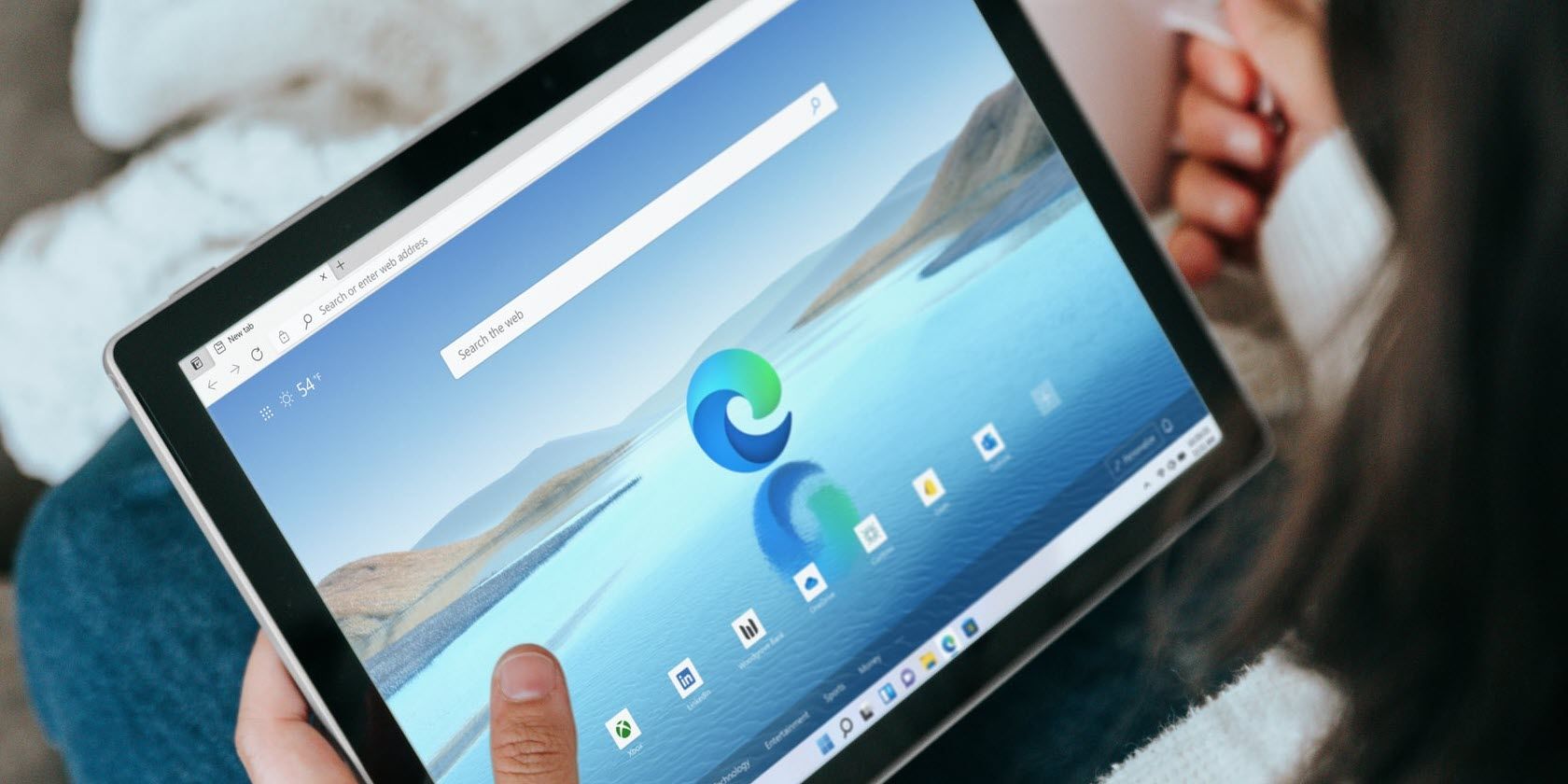ویندوز 11 گزینههای دسترسی زیادی دارد و زیرنویسهای زنده واقعاً میتوانند به افرادی که کمشنوا هستند کمک کند.
ویندوز 11 با به روز رسانی های خود کاملاً باورنکردنی بوده و همچنان کاربران را با ویژگی های جدید خود تحت تأثیر قرار می دهد. Windows 11 Insider Preview Build 22557 اخیر با چندین ابزار جدید هیجان انگیز از جمله یک ویژگی دسترسی حیاتی به نام زیرنویس زنده منتشر شد.
مایکروسافت برای اولین بار جدیدترین به روز رسانی خود را برای برنامه Windows Insider منتشر کرد. این انجمن اختصاصی از کاربران ویندوز اولین کسانی هستند که آخرین ویژگیهای ویندوز را پیشنمایش میکنند، بازخورد میدهند و کمک میکنند که ویندوز به سیستمعاملی عالی تبدیل شود.
زیرنویسهای زنده چیست؟
زیرنویس زنده یک ویژگی دسترسی جدید در ویندوز 11 است که صدای پخش شده در دستگاه شما را به متنی خوانا تبدیل می کند. هنگام تماشای آنلاین ویدیوهای مورد علاقه خود می توانید از زیرنویس زنده بهره مند شوید و حتی گزینه ای برای اتصال میکروفون خود برای مکالمات حضوری وجود دارد.
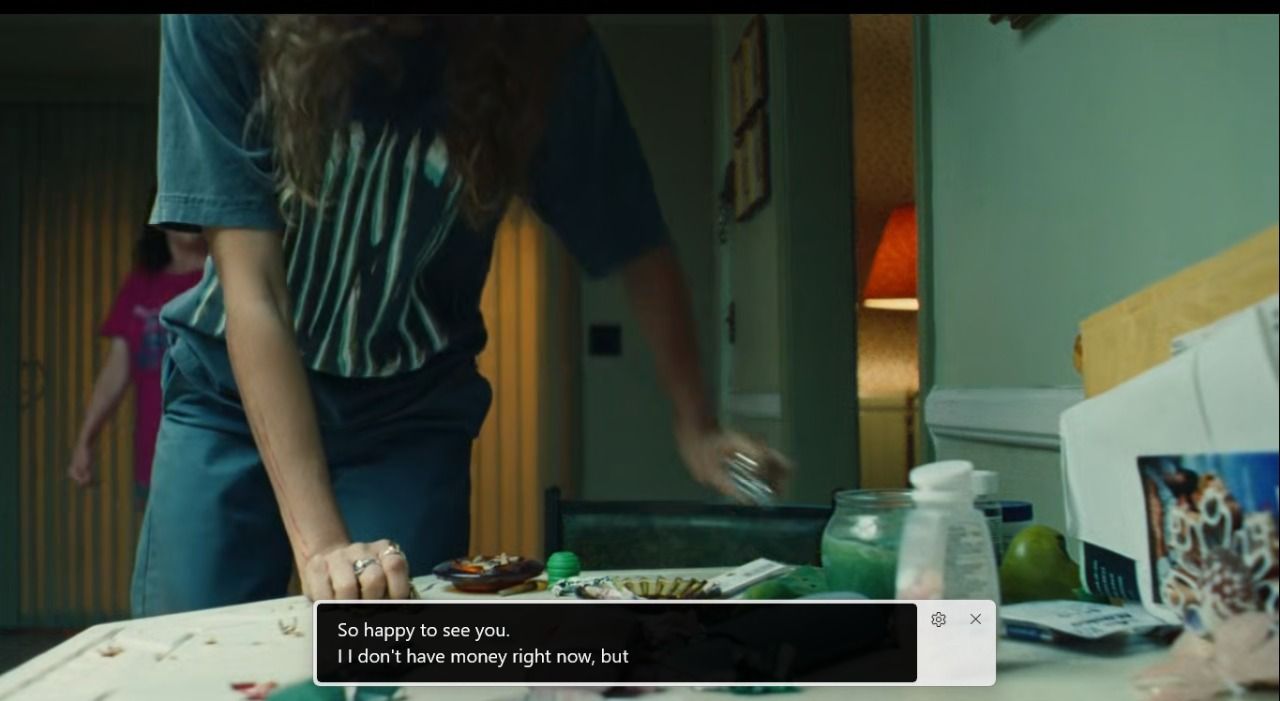
ویندوز 11 حریم خصوصی شما را با ایجاد زیرنویس زنده هر ویدیویی در سیستم شما حفظ می کند و داده های شما با سرورهای مایکروسافت به اشتراک گذاشته نمی شود. هنگامی که بسته مورد نیاز را دانلود کردید، حتی اگر به اینترنت متصل نیستید، میتوانید از زیرنویسهای زنده استفاده کنید.
علاوه بر این، مشابه ویژگی Captions موجود در ویندوز، میتوانید متن زیرنویس و موقعیت آن را بر روی صفحه مطابق با اولویت خود شخصیسازی کنید.
زیرنویسهای زنده در حال حاضر فقط از محتوای انگلیسی (ایالات متحده آمریکا) پشتیبانی میکنند، اما ما خوشبین هستیم که مایکروسافت به زودی از زبانهای دیگر پشتیبانی خواهد کرد.
نحوه فعال کردن Live Caption در ویندوز 11
در زمان نگارش این مقاله، ویژگی زیرنویسهای زنده فقط برای Windows Insiders که Preview Build 22557 و قدیمیتر را اجرا میکنند در دسترس است. اگر ساختنی واجد شرایط را اجرا میکنید، باید بهروزرسانی را دریافت کرده باشید و میتوانید از زیرنویسهای زنده استفاده کنید.
برای فعال کردن زیرنویس زنده در ویندوز 11:
- منوی Start را اجرا کنید، Settings را جستجو کنید و بهترین مطابقت را انتخاب کنید.
- Accessibility را از نوار کناری انتخاب کنید و به زیرنویسها در قسمت Hearing بروید
- دکمه جابجایی زیرنویسهای زنده را روشن کنید.
- برای تنظیم زیرنویسهای زنده و دانلود فایلهای لازم، دانلود را از پاپآپ تأیید انتخاب کنید.
.jpeg)
همچنین میتوانید از میانبر Win + Ctrl + L برای تبدیل سریع زیرنویسهای زنده در سیستم خود استفاده کنید.
نحوه سفارشی کردن کپشن های زنده در ویندوز 11
اگر قبلاً از زیرنویس در ویندوز 11 استفاده کرده اید، باید با شخصی سازی متن زیرنویس آشنا باشید. اما اگر قبلاً زیرنویسها را سفارشی نکردهاید، نگران نباشید. تغییر تنظیمات زیرنویس نسبتاً ساده است.
برای سفارشی کردن یا شخصیسازی سبکهای زیرنویس زنده در ویندوز 11:
- همانطور که در بخش قبل توضیح داده شد، زیرنویسهای زنده را فعال کنید.
- یک سبک عنوان را از کادر کشویی انتخاب کنید.
- برای ویرایش استایل بر روی Edit کلیک کنید.
- می توانید به سبک دلخواه خود یک نام بدهید و نحوه نمایش متن و پس زمینه را با استفاده از زبانه های Text، Background و Window انتخاب کنید.
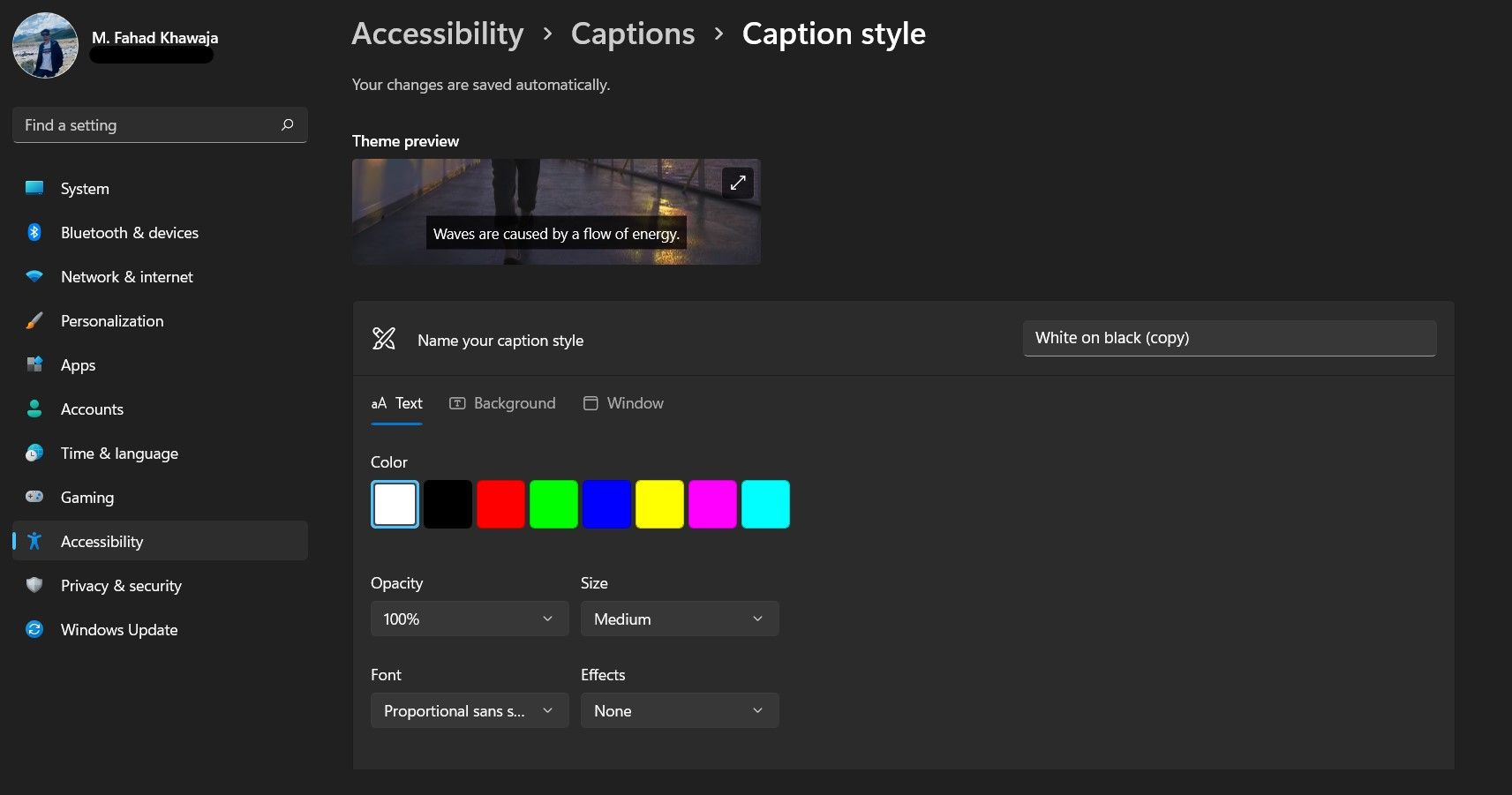
علاوه بر این، میتوانید طرح کلی زیرنویسهای زنده را با تنظیم موقعیت آن، فیلتر کردن ناسزاها و موارد دیگر تغییر دهید:
- با فشار دادن میانبر صفحه کلید Windows + Ctrl + L مطمئن شوید که زیرنویسهای زنده فعال هستند.
- برای دسترسی به منوی تنظیمات زیرنویس زنده، روی نماد چرخ دنده در گوشه سمت راست بالا کلیک کنید.
- سپس می توانید به راحتی گزینه های موقعیت و عنوان دلخواه خود را انتخاب کنید.
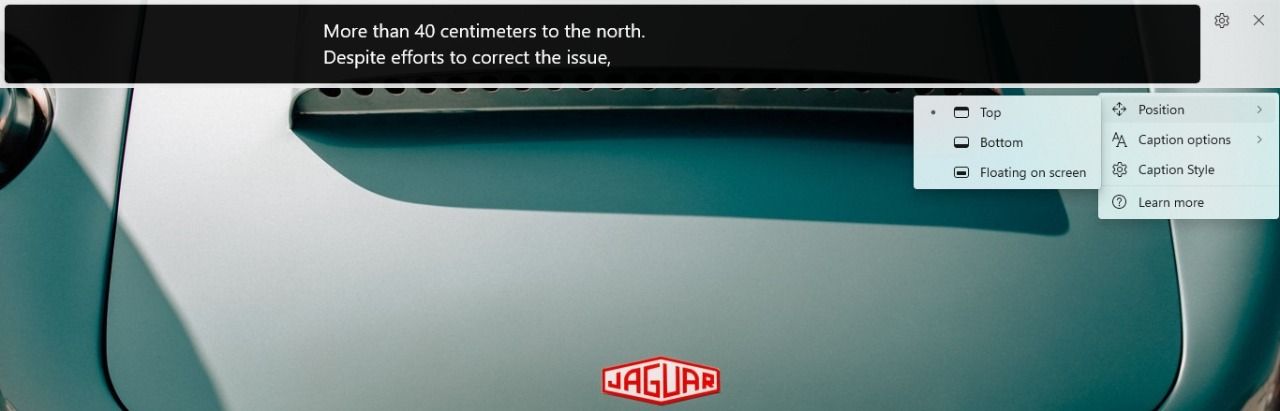
گزینه های دسترسی را به نوار وظیفه ویندوز 11 اضافه کنید
منوی تنظیمات سریع یک پیشرفت عالی در ویندوز 11 است که به شما امکان می دهد تنظیمات ضروری مانند Wifi، بلوتوث و موارد دیگر را به سرعت تغییر دهید. میتوانید منوی تنظیمات سریع را برای ارائه ویژگیهای دسترسپذیری سفارشی کنید.
برای افزودن قابلیت دسترسی به منوی تنظیمات سریع در نوار وظیفه:
- منوی سریع را از نوار وظیفه باز کنید و نماد مداد را انتخاب کنید.
- روی Add کلیک کنید و سپس Accessibility را انتخاب کنید.
- دکمه ها را مطابق با اولویت خود مرتب کنید و در نهایت گزینه Done را انتخاب کنید.
- اکنون می توانید از نماد دسترسی از منوی سریع استفاده کنید تا به راحتی زیرنویس های زنده، ذره بین، راوی و غیره را فعال یا غیرفعال کنید.
چه زمانی مایکروسافت زیرنویسهای زنده را برای همه در دسترس قرار میدهد؟
بهروزرسانی زیرنویسهای زنده به مخاطبان مبتلا به اختلالات شنوایی کمک میکند ویندوز 11 را بهتر تجربه کنند. با این حال، ممکن است کمی تأخیر برای در دسترس قرار گرفتن آن برای همه کاربران ویندوز 11 وجود داشته باشد.
همانطور که قبلا ذکر شد، ویژگی زیرنویس زنده در حال حاضر فقط برای Windows Insiders در دسترس است، اما مایکروسافت به زودی این ویژگی را برای همه کاربران ویندوز 11 در دسترس قرار خواهد داد.